Im letzten Teil der Do It Yourself Anleitung will ich euch zeigen wie ihr eueren Raspberry PI mit installierten Kodi verwenden könnt um mit jeder HDMI-Quelle ein funktionierendes Ambilight zu haben. Als externe HDMI-Quelle könnt ihr sämtliche Geräte anschließen über HDMI so zum Beispiel ein DVD-Player, Media Player, Spielekonsole wie Playstation, XBOX, Switch….
Foto vom Aufbau?!?
Der Aufbau wie oben zu sehen ist relativ einfach und schnell zusammengesteckt. Beim HDMI zu AV Konverter müsst ihr nur darauf achten das der Schalter auf PAL gestellt ist. Der zusätzliche Stromanschluss über Mini-USB wird normal nicht benötigt.
Einstellung der config.txt
In der config.txt müsst ihr nun noch folgendes ergänzen, falls noch nicht geschehen.
max_usb_current=1
dtparam=spi=on
hdmi_force_hotplug=1
Erstellung einer Konfigurationsdatei für den externen Grabber
Die Grundlegenden Einstellungen in der HyperCon Software haben wir schon im zweiten Teil erledigt. Wir können diese Konfiguration nochmal verwenden und müssen diese nur minimal abändern.
Dazu wechsel in der Software in die Registerkarte Grabber und aktivere dort den externen Grabber. Das Videoformat stellen wir auf PAL um.
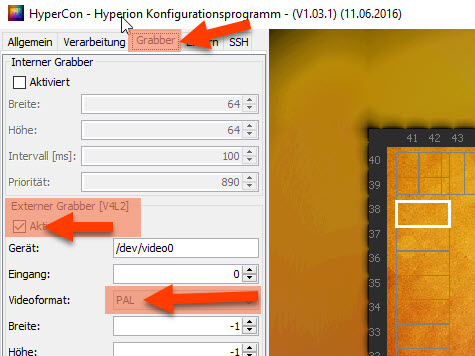
Das wars. Nun speichert die Konfigurationsdatei, am besten unter einem anderen Namen.
Konfigurationsdatei auf dem Raspberry Pi kopieren
Um die Datei auf den Pi zu speichern müssen wir im Datei-Explorer die IP-Adresse das Raspberry eingeben.
Im Format „IP-Adresse“ und Enter drücken.
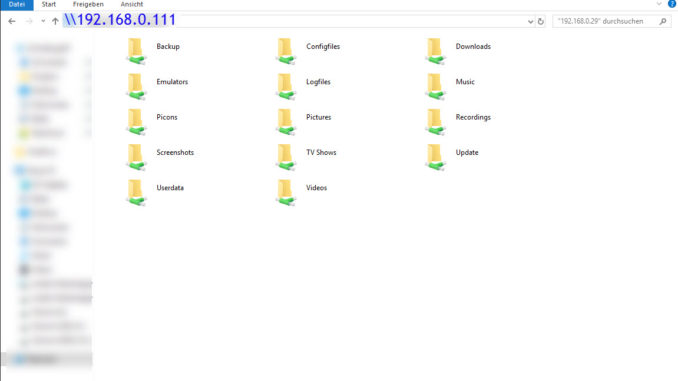
Nun kommt eine Anmeldeinformation dort gibt ihr folgendes ein:
- Benutzername: root
- Passwort: libreelec
Nun in den Ordner „Configfile“ und die erstelle Konfigurationsdatei dort speichern.
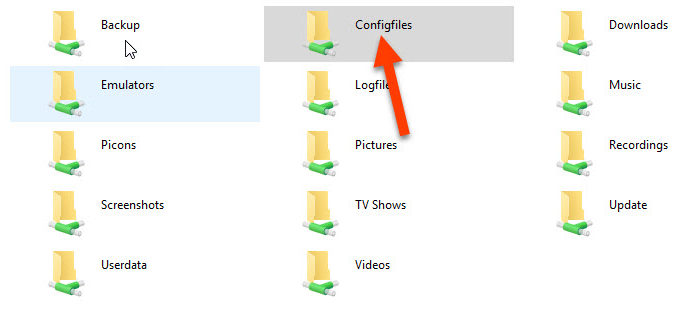
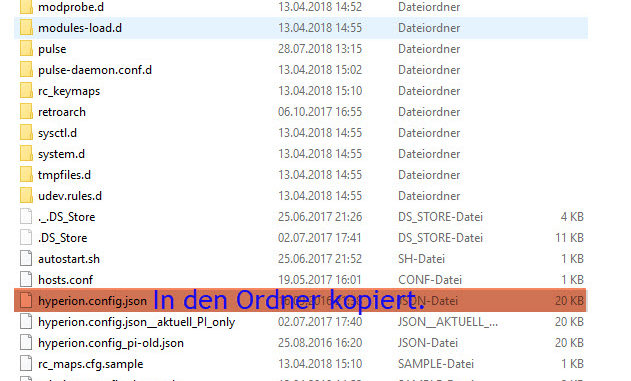
Wichtig die Datei muss wieder hyperion.config.json heißen!
Nun einmal den Raspberry Pi neustarten und Et Voila es sollte wieder Bunt werden 🙂

28 Gedanken zu „Teil 4 – Ambilight für jede HDMI-Quelle“
Ich verstehe nicht ganz welche Datei ich in den Ordner configfiles kopieren soll.
Den ganzen Inhalt aus der hyperion.config.json Datei?Und kann das der Grund sein
das nur die ersten paar LEDs auf dem Strip leuchten?
Ich bitte um Hilfe.danke.
MfG Thomas Franz
Moin Thomas,
Du musst deine angepasste Konfigurationsdatei in den Ordner Configfiles kopieren. Die Datei muss den Namen hyperion.config.json haben.
Warum nur die ersten paar LEDs leuchten kann mehrere Ursachen haben. Zum einem kannst du die falschen Anzahl der LEDs in der Konfigurationsdatei haben.. Du könntest aber auch beim Verbinden ein Fehler haben oder dein LED Stripe kann kaputt sein. Das sind so die häufigsten Fehler.
Liefen den alle LEDs in Teil 3 noch?
Viele Grüße
Christian
Hallo Christian,
habe das System teilweise zum Laufen bekommen. Teilweise deshalb, weil die Funktion über einen externen Grabber noch nicht funktioniert.
Ich habe den Grabber bei Amazon bestellt, den du in deine Hardwareauflistung stehen hast genommen.
Jetzt habe ich im Netzt auf einer anderen Seite gelesen, dass es diesen USB Videograbber in zwei Ausführungen gibt.
Dort steht: Achtet hier auf die Modellreihe VG0001A (VG0001B funktioniert nicht!!)
Habe jetzt bei Amazon geschaut. Ich habe natürlich den B bestellt der nicht funktionieren soll.
Vielleicht solltest Du in deiner Beschreibung darauf hinweisen oder eine Alternative anbieten.
Viele Grüße, Uwe
Oh sorry, habe gerade gelesen, dass du die Modellreihe B selber erfolgreich nutzt.
Dann muss ich mal schauen warum es bei mir (noch) nicht geht.
Grüße. Uwe
Genau, ansonsten schicke deines zurück und bestell nochmal Modellreihe A. Den Fall hatte ich die Tage auch. Das bei einem das B auch nicht funktionierte. Mit einem anderen hat es funktioniert.
Modellreihe A ist leider nicht mehr zu bekommen. Ich habe jedenfalls keinen Anbieter mehr gefunden.
Hat Jemand eine Alternative?
Bei Ebay gibt es den noch gebraucht.
Oder versuch mal den hier: https://amzn.to/2sYMbdH
Ich habe vor ca. 2 Wochen einen bestellt und tatsächlich die „A“ Variante via Amazon bekommen.
https://www.amazon.de/gp/product/B0013BXFLG/ref=ppx_yo_dt_b_asin_title_o01_s00?ie=UTF8&psc=1
Mach den grabber mal auf (Gehäuse sollte nur geklickt sein) – schau auf den Chip. Steht da „UTV007“ oder „UTVF007“ ?
Falls du die „F“-Version hast musst du in der hyperion.config.json folgende Anpassung machen (mit nem Texteditor) und danach erst die Datei auf den Pi kopieren/senden:
Suche: “standard” : “PAL“,
ändere in: “standard” : “no-change“,
Danach lief es bei mir 😉
Du bist ein Gott ohne quatsch… ohne deine Hilfe hätte ich hier noch Stunden verbracht mit der Fehlersuche. Vielen Dank
Deine Anleitung ist toll, nur weiss ich nicht wann ich den Grabber wo anschliessen muss und wie ich überprüfen kann ob ich alles richtig gemacht habe.
Der Grabber kommt in den Pi rein.
Hallo an alle ….
folgende frage… bei mir leuchten die LED nicht in den gewünschten Farben Grün ist grün aber rot leuchtet blau und blau ist rot wie kann ich das ändern?
Richtig verkabelt und verlötet? Klingt nach einer vertauschten Leitung…
Vielleicht ein bisschen spät die Antwort, aber versuche mal die Reihenfolge zu ändern. Du hast vermutlich RGB, stell doch mal auf BGR um.
Moin in die Runde!
Ich will mich auch an die Arbeit machen und mir Ambilight einrichten und bin auf die gute Beschreibung hier gestoßen.
Bevor es losgeht, habe ich aber noch ein paar (dumme) Fragen 😁
1) Kann ich sowohl die PS 4 als auch den Telekom-Receiver anschließen ? Wenn ja, wie Wechsel ich zwischen den Quellen?
2) Ich nutze zur Stromversorgung eine Master/Slave Steckleiste wo der TV der Master ist. Sprich wenn der TV ausgeht, sind alle anderen Verbraucher stromlos. Stellt das ein Problem mit dem PI da ( Stichwort Hoch- und Runterfahren)
3) Besteht die Möglichkeit die LED gezielt zuzuschalten oder wären diese immer in Betrieb….also im Betrieb des PIs versteht sich.
Moin Paki,
1) Durch ein HDMI-Splitter.
2) Mit CEC-Steuerung fährt er automatisch hoch und runter. Alternativ habe ich persönlich aber noch keine schlechte Erfahrung gemacht durch einfaches Strom an/aus. Läuft so seid Jahren bei mir problemlos.
3) Du könntest dir eine Tastatur Belegen, wo du gezielt die LEDs an oder aus schaltest.
ist ne super Anleitung nur bekomme ich es nicht hin das die erste led auch die richtige ist die sind immer irgendwie verdreht und ich kann auch nicht wirklich die Start led woanders hinmachen da dann die untere Lücke oben ist ich hoffe ihr wist was ich meine
Hast du deine LEDs anders „angebracht“ Sprich deine 1 LED ist nicht die erste der „Lücke“ ? Weil normal fängt die LED nicht mittendrin einfach an…
Hi, hab da folgendes Problem! Alles nach Anleitung installiert, auch selbe Hardware!
Den Regenbogenkreis beim starten gibt es nicht.
Einzelne Farben kann ich ansteuern.
Hyperion App auf Android grabbt alles supi und steuert auch alle LEDs einwandfrei an.
Nur den Grabber fürs HDMI-Signal bekomm ich einfach nicht zum laufen.
Woran könnte das liegen?
Gruß
Thomas
Hallo,
danke für die sehr ausführliche Anleitung. Ich habe mich an alles – zumindest meine ich das – gehalten: LED angeklebt, korrekt verlötet, korrekt verkabelt (an Strom und Pi) und die Software installiert. Die Datei hyperion.config.json ist in den Ordner kopiert und dennoch sind nicht alle LEDs an und es kommt auch kein Regenbogen. Was mache ich falsch? Ich danke euch für eine schnelle Antwort.
Hallo noch einmal 🙂
Mit etwas Verzögerung bin ich das Thema jetzt endlich angegangen und musste feststellen, dass ich hier auf diverse technische Probleme / Grenzen stoße.
Der aufgezeigte Aufbau inkl. der genannten Komponenten scheint sich nicht für 4K 60Hz, HDR(10 oder HLG) und HDCP größer 1.4 zu eignen.
Kann meiner Meinung nach nur an dem Splitter und dem Switch liegen, jedoch habe ich nichts vernünftiges auf meiner Suche bei Amazon und Co. gefunden was das Problem beheben kann.
Wenn einer hier eine Lösung hat, wäre ich sehr dankbar!
Hier kurz mein Aufbau:
2 HDMI Quellen (PS4 Pro und Magenta TV) welche jeweils auf 4K und HDR (bei bestimmten Sendern/Spielen) laufen und einen HDCP von 2.2 (Magenta TV) bzw. 2.3 (PS4 Pro) haben.
Beide sind jeweils mit einem HDMI 2.1 Kabel am TV (LG OLED CX) angeschlossen.
Idealerweise wäre daher ein Splitter 2In 2Out welcher das vorgenannte Problem behebt, alternativ müsste ich einen Switch dazwischen schalten, welcher die Parameter unterstützt.
Hoffe mir kann geholfen werden, da ich schon einige Komponenten hier liegen habe 😀
Vorab schon einmal vielen Dank!
Hi, danke für deine Anleitung!
Könntest du evtl ein paar Fotos vom Aufbau Poten?
Das wäre super 😉
Beste Grüße
Was für Fotos den genau?
Kann mir bitte jemand helfen?
Ich habe alles zum laufen gebracht, über den Kodi laufen die LEDs. Wenn ich nun die PS4 an den HMDI Splitter anschließe, bekomme ich ein Bild auf dem TV ABER die LEDs leuchten nicht. WOran kann es liegen?
Vielen Dank
Hast du die config Datei angepasst für externe Geräte?